Excel: Primorati prikazati poziv za "Odpri samo za branje"

Prikazujte poziv na Microsoft Excel za Office 365 datoteke, ki pravi Odpri samo za branje s pomočjo tega vodnika.
Ali ste vedeli, da lahko Excel obnovi neshranjene ali izgubljene delovne zvezke? Evo kako.
Če se Excel nepričakovano zapre, se bo pojavil poseben naslov Recovered, ki se bo pojavil, ko naslednjič znova odprete Excel. Kliknite Pokaži obnovljene datoteke in nato boste dobili podokno za obnovitev dokumenta. Svoj delovni zvezek lahko obnovite tukaj
Preverite začasno datoteko. Pojdite na zavihek Datoteka, nato Info in nato Upravljanje delovnega zvezka. Videti bi morali možnost za obnovitev neshranjenega delovnega zvezka.
Nič ni hujšega, kot če vse svoje trdo delo spravite v Excelov zvezek, le da vidite, da se ni shranilo, ko zaprete aplikacijo. Pogosto mislite, da to pomeni, da je vaša datoteka za vedno izgubljena, vendar ste vedeli, da jo lahko še vedno obnovite? Tukaj je nekaj načinov, kako lahko obnovite neshranjene Excelove zvezke.
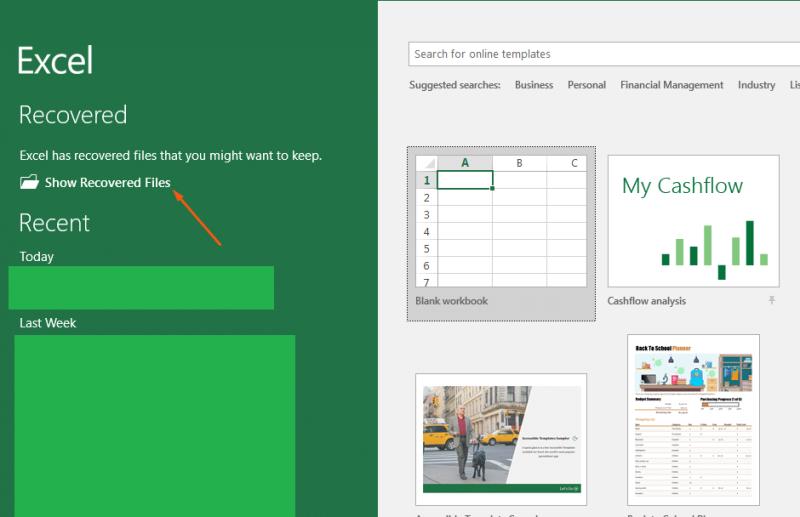
Najprej je najpogostejši način za obnovitev prenosnega računalnika Excel. Običajno bo Excel redno samodejno shranil vaš zvezek, tako da če se aplikacija zapre ali če se vaš računalnik zruši, se bo pojavil poseben naslov Obnovljeno, ki se bo pojavil, ko naslednjič znova odprete Excel. Kliknite Pokaži obnovljene datoteke in nato boste dobili podokno za obnovitev dokumenta. Lahko kliknete ime datoteke, jo obnovite in znova odprete, ker se ni nič zgodilo.
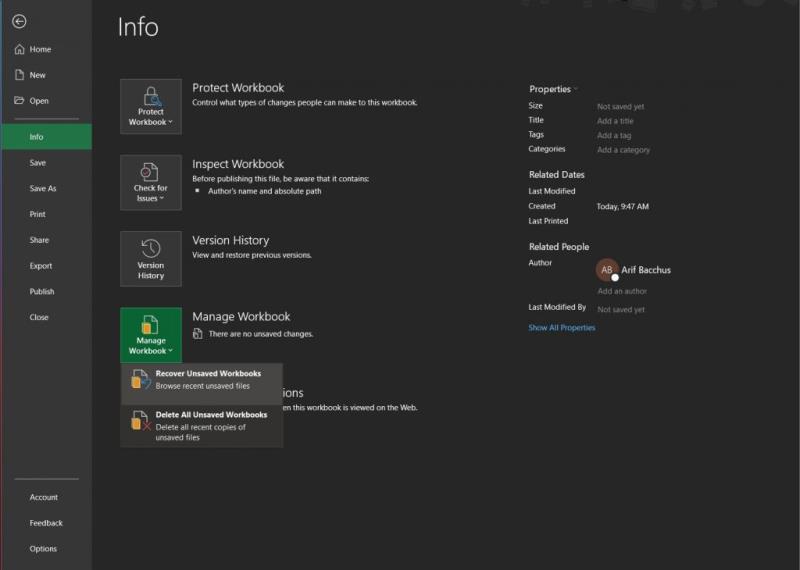
Drugi način za vrnitev neshranjenega ali poškodovanega delovnega zvezka Excel je preverjanje začasne datoteke. To lahko storite tako, da odprete zadevno datoteko in nato odprete zavihek Datoteka, nato Info in nato Upravljanje delovnega zvezka. Videti bi morali možnost za obnovitev neshranjenega delovnega zvezka. Ne pozabite ga klikniti in nato v oknu File Explorer, ki se odpre, izberite vse neshranjene delovne zvezke.
Lahko pa preskočite te obroče in poskusite obnoviti datoteko neposredno iz File Explorerja. Pritisnite tipko Windows in R ter nato vnesite naslednje besedilo:
C:Users[vaše uporabniško ime]AppDataLocalMicrosoftOfficeUnsavedFiles
Verjetno ga niste spremenili, vendar lahko preverite lokacijo, kamor se datoteke samodejno shranjujejo, neposredno v Excelu. To lahko storite tako, da kliknete Datoteka, nato Možnosti in nato Shrani.
Čeprav vam lahko Excel pomaga obnoviti neshranjene datoteke, obstaja odličen način, da se popolnoma izognete situaciji. Namesto tega poskusite shraniti datoteke v OneDrive. Če želite to narediti, kliknite na trak Datoteka, ki mu sledi gumb Shrani. Od tam izberite OneDrive. Zdaj, ko vnašate, bo vaš dokument samodejno shranjen v OneDrive namesto v računalnik. To vam omogoča dostop do vaših datotek kjer koli in vam daje dodatno pozornost.
Prikazujte poziv na Microsoft Excel za Office 365 datoteke, ki pravi Odpri samo za branje s pomočjo tega vodnika.
Navodilo, ki pojasnjuje, kako dodati možnost E-pošta na orodno vrstico Microsoft Excel in Word 365.
Naučite se, kako omogočiti ali onemogočiti prikaz formul v celicah v Microsoft Excelu.
Tutorial, ki pomaga pri težavah, kjer preglednice Microsoft Excel ne izračunavajo natančno.
Vodnik, ki prikazuje, kako omogočiti vnos znaka poševnice (/) v preglednicah Microsoft Excel.
Vaša pivotna tabela ne deluje? Tukaj je nekaj pogostih rešitev, ki naj bi vas hitro in enostavno rešile.
Spoznajte pogoste napake v Excelovih formulah, kot so #VALUE! in #NAME!, zakaj se pojavijo in kako jih odpraviti.
Ste že kdaj želeli vdelati dokument Office 365 na svoje spletno mesto? V tem priročniku si oglejte, kako lahko to storite
Ste pozabili shraniti svoj prenosni računalnik Excel? Tukaj si oglejte, kako ga lahko obnovite.
V našem najnovejšem priročniku za Office 365 si oglejte, kako ščitite datoteke iz Microsoft Officea z geslom.
Tukaj je nekaj najpogostejših kod napak programa Microsoft Excel in kako jih lahko odpravite.
Tukaj je pogled na nekaj pogostih napak v Excelovih formulah in kako jih lahko odpravite
Ko gre za programsko opremo za produktivnost, je le malo stvari tako vsestranskih in uporabnih kot Microsoft Office Suite ... ali Google Productivity Suite. Čeprav
Tukaj je opisano, kako lahko sodelujete s Office 365 za delo na daljavo
Microsoft Excel je pred kratkim pridobil podporo za novo vrsto uvoza podatkov, ki je že dolgo prihajala. Naročniki na Office 365 z najnovejšimi posodobitvami za Office
Če imate dokument s preglednico Excel in ga želite deliti z nekom, lahko dokument preprosto pošljete takšnega, kot je. Ko pošljete Excel Pretvorba preglednice Microsoft Excel v datoteko PDF je preprosta s to vadnico po korakih.
Če datoteke Excel ne morete odpreti v zaščitenem pogledu, onemogočite zaščiten pogled samo, če ste popolnoma prepričani, da je datoteka varna.
Brezplačno pretvorite kateri koli PDF v Excel tolikokrat, kot ga potrebujete. Oglejte si, katere aplikacije za Android, iOS in spletne aplikacije lahko uporabljate brezplačno.
Verjetno se lahko spomnite različnih razlogov, zakaj uporabljate Excel. Ne glede na to, ali gre za delovni projekt ali ne, vam Excel le pomaga bolje organizirati podatke.
Ko delate stran od svoje mize, lahko dostopate do računalnika s povezavo Windows Remote Desktop Connection. Z dohodnimi povezavami z oddaljenim namizjem. Naša navodila vam pomagajo pri konfiguraciji in optimizaciji povezave.
Se sprašujete, zakaj prejemate sporočila v svojem Messengerju, tudi ko ste izklopili svoj Messenger? Preberite to, če želite izvedeti razlog.
Osnovni vodnik za povezovanje z brezžičnim zaslonom v operacijskem sistemu Windows 10. Enostavni koraki in rešitve za težave.
Spremenljivke okolja v Windows 10 so ključne za konfiguracijo aplikacij. Naučite se, kako jih učinkovito urediti in dodati.
Precej preprosto je pridobiti vašo e-pošto iz računa Gmail, ne glede na to, ali je bila shranjena za kasnejšo uporabo ali poslana pomotoma. Preberite članek, če želite izvedeti korake, ki prikazujejo obnovitev na namizju in v mobilni aplikaciji.
Ali menite, da vaše aplikacije v telefonu niso varne? Iščete način za zaklepanje Facebook Messengerja? Preberite članek, če želite izvedeti, kako vstavite geslo v Messenger.
Kako odblokirati nekoga na Facebooku in Facebook Messengerju. Prijavite se v svoj račun Facebook, na mobilnem ali namiznem računalniku, pojdite v Nastavitve> Blokiranje. Kliknite Odblokiraj.
Medtem ko bo televizor verjetno dobro deloval brez internetne povezave, če imate kabelsko naročnino, so ameriški uporabniki začeli preklopiti na spletno
Tako kot v resničnem svetu se bodo vaše stvaritve v igri Sims 4 sčasoma postarale in umrle. Simčki se naravno starajo skozi sedem življenjskih obdobij: dojenček, malček, otrok, najstnik,
Obsidian ima več vtičnikov, ki vam omogočajo oblikovanje zapiskov ter uporabo grafov in slik, da jih naredite bolj smiselne. Čeprav so možnosti oblikovanja omejene,
























